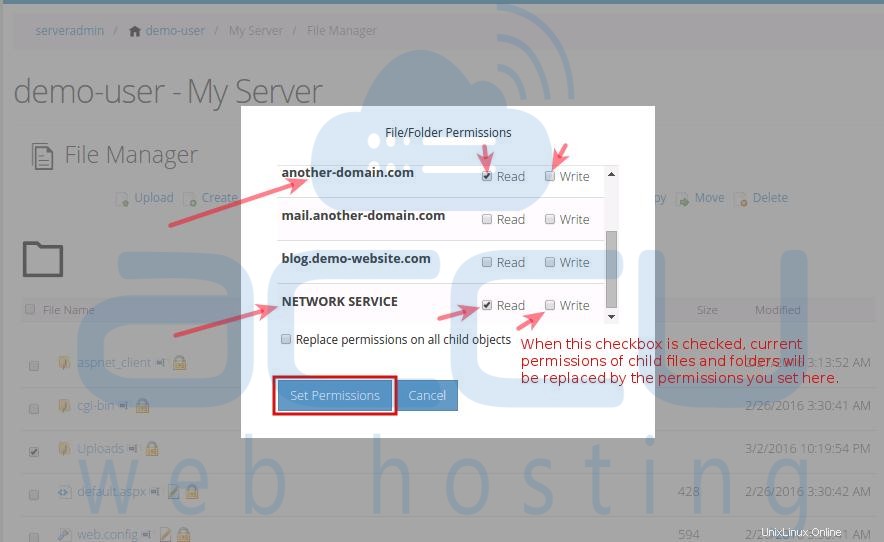Parfois, vous recevez une erreur interdite vous indiquant que vous ne disposez pas des autorisations nécessaires sur certains fichiers/dossiers pour effectuer l'opération. Dans de tels cas, vous devrez attribuer des autorisations aux fichiers/dossiers en question. Les autorisations peuvent être attribuées via l'explorateur de fichiers Windows via Remote Desktop. Si vous n'êtes pas à l'aise avec cela, vous pouvez toujours utiliser le gestionnaire de fichiers WebsitePanel. Lisez ce tutoriel plus loin pour attribuer des autorisations via WebsitePanel 2.1.
- Connectez-vous à WebsitePanel. WebsitePanel se trouve à l'URL http://your-vps-ip:9001 .
- Une fois que vous êtes connecté à WebsitePanel, cliquez sur Tous les clients lien.
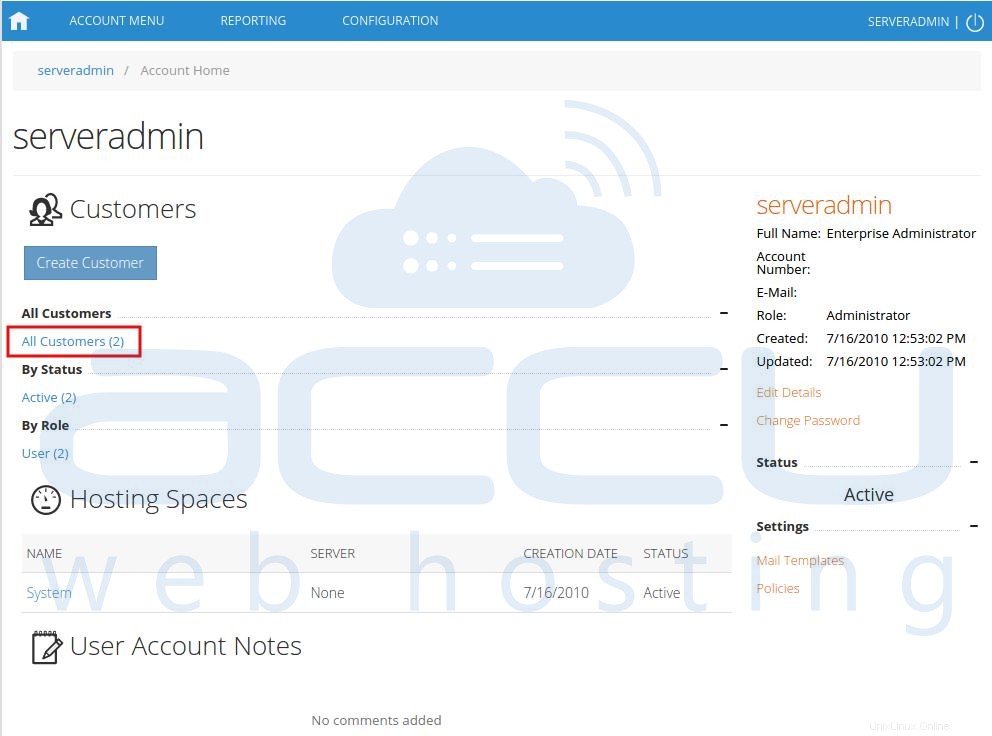
- Dans l'écran suivant, vous verrez la liste de tous les utilisateurs créés. Si vous n'avez pas encore créé d'utilisateur, vous verrez l'administrateur utilisateur là-bas. Cliquez sur le lien du nom d'utilisateur sous le site Web est créé.
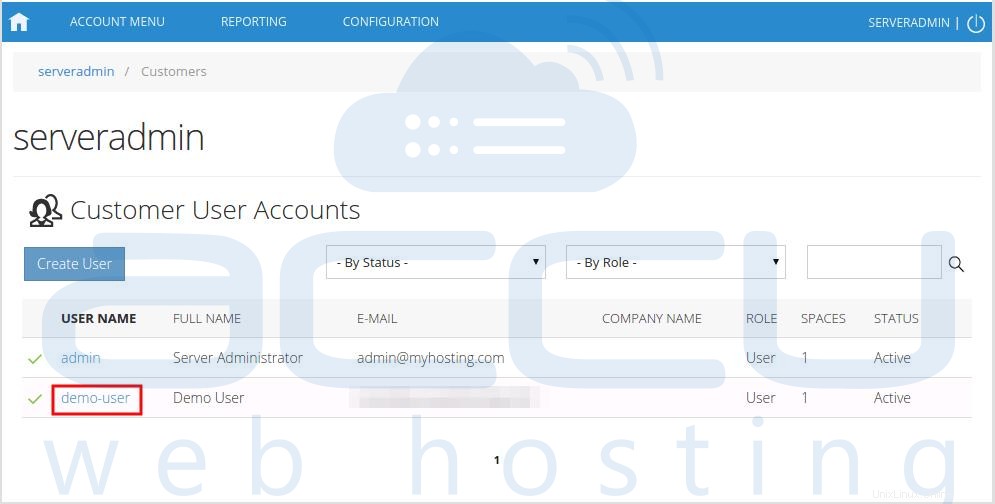
- Dans l'écran suivant, vous verrez des icônes pour tous les services que vous pouvez gérer à partir du WebsitePanel. Cliquez sur Gestionnaire de fichiers pour accéder aux fichiers du site Web.
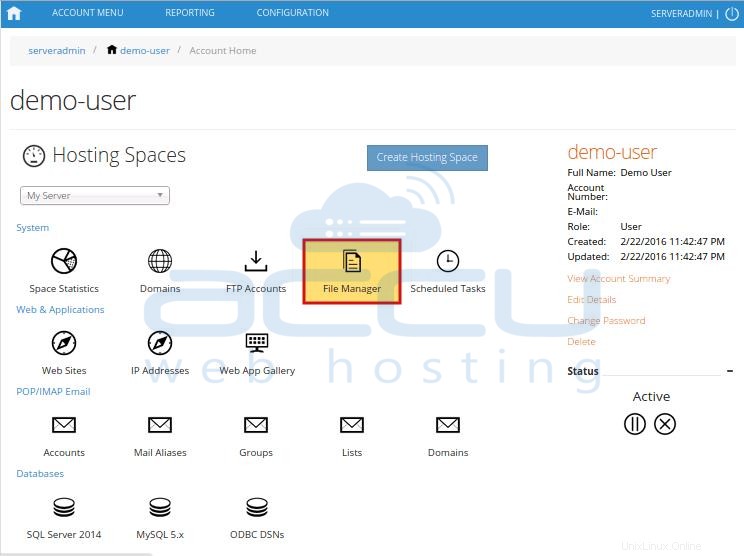
- Dans l'écran suivant, vous verrez la liste des sites Web créés précédemment. Cliquez sur le nom du site Web dont vous souhaitez modifier les autorisations.
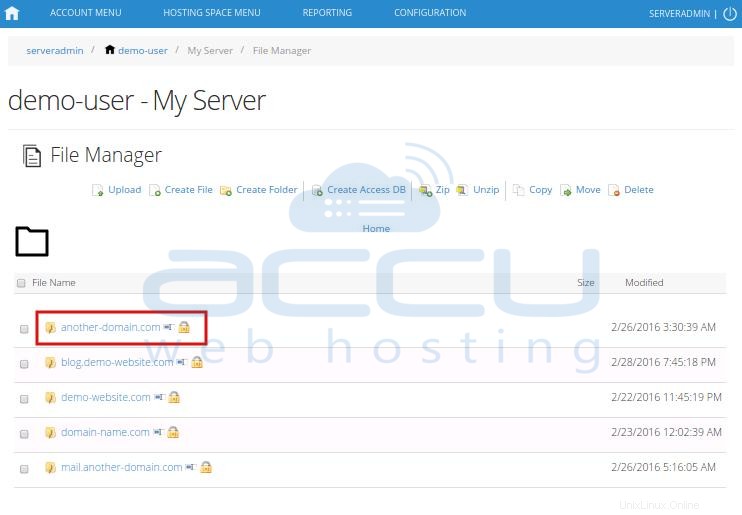
- Sur l'écran suivant, vous verrez une liste des fichiers et dossiers de votre site Web. Accédez au fichier/dossier et cochez la case dont vous souhaitez définir les autorisations. Cliquez sur l'icône de cadenas à côté le fichier/dossier.
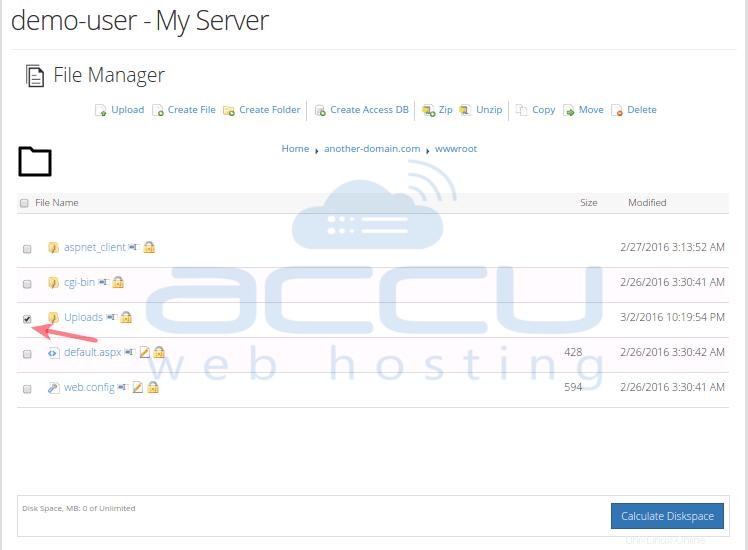
- Cochez la case des autorisations que vous souhaitez attribuer et cliquez sur Définir les autorisations bouton situé en bas.